エラー0x80004005は不特定のエラーとして翻訳され、通常、ユーザーが共有フォルダー、ドライブ、仮想マシンにアクセスできない場合、およびWindows Updateのインストールに失敗した場合に発生します。この問題のトラブルシューティングは、エラーメッセージがどこからどのように発生したかによって異なります。また、Microsoft Booksでは、エラーが「不明なエラー」と定義されている場合でも、実際の問題が具体的に何であるかはわかりません。

このガイドを使用すると、問題を解決できるはずです。さまざまなシナリオの実用的なソリューションを収集して、この投稿に追加しました。以下の見出しを参照して、シナリオに該当するソリューションを使用してください。
破損したシステムファイルを修復する
Restoroをダウンロードして実行し、破損したファイルや欠落しているファイルをここからスキャンして復元します。問題が修正されているかどうかを確認し、修正されていない場合は、以下に示す他の方法を試してください。
VirtualBoxのエラー0x80004005
これは通常、問題を引き起こすレジストリキーです。
ホールドWindowsキーとRキーを押しタイプregeditとし、[OK]をクリックします
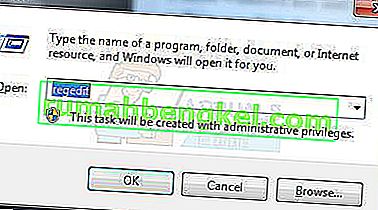
次のレジストリパスに移動します。
HKEY_LOCAL_MACHINE \ SOFTWARE \ Microsoft \ Windows NT \ CurrentVersion \ AppCompatFlags \ Layers "C:\ Program Files \ Oracle \ VirtualBox \ VirtualBox.exe" = "DISABLEUSERCALLBACKEXCEPTION"
このキーが存在する場合は、削除してから再試行してください。キーを削除しても問題が解決しない場合は、ウイルス対策を無効にしてみてください。
それでもうまくいかない場合:
アンチウイルスをアンインストールし、テストしてから再インストールします。
アンチウイルスをAVGやSecurity Essentialsなどの別のものに置き換えます。
共有ドライブ/フォルダーにアクセスするときのエラー0x80004005
regeditを使用してLocalAccountTokenFilterPolicy値を作成します 。
ホールドWindowsキーとRキーを押しを
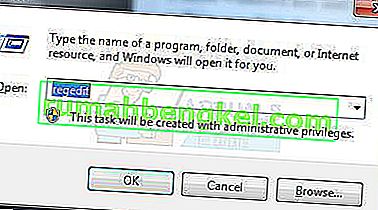
入力Regeditをして、[OK]をクリックします。
regeditで次のパスに移動します
HKLM \ SOFTWARE \ Microsoft \ Windows \ CurrentVersion \ Policies \ System
32ビットシステムの場合、LocalAccountTokenFilterPolicyと呼ばれる新しいDWORD値を作成します。
64ビットシステムの場合は、LocalAccountTokenFilterPolicyというQWORD(64ビット)を作成します。
どちらの場合も、値を数値1(オン)に設定し、[OK]をクリックすることを忘れないでください。
通常、LocalAccountTokenFilterPolicy値は、データ値を設定する前に作成されます。問題ありません。データをダブルクリックして0から1に変更してください。
これが完了したら、コンピューターを再起動して、共有ドライブまたはフォルダーにアクセスできるかどうかを確認します。
上記のすべての手順を実行しても問題が解決しない場合は、その後
ホールドWindowsキーとRキーを押しをし、入力しhdwwiz.cplオープンにデバイスマネージャ。[ネットワークアダプター]を選択し、メニューから[表示]をクリックして、[非表示のデバイスの表示 ]を選択します。[ネットワークアダプター]を展開します。Microsoft6to4アダプターが表示されている場合は、右クリックして[デバイスの削除]を選択し、それらをすべて削除します。
完了したら、PCを再起動してテストします。
Windows 7またはWindows Server 2008 R2 SP1のインストール時のエラー0x80004005
ここからCheckSURをダウンロードして実行します。後はシステム更新準備ツールを実行し、システム上のコンポーネントをチェックし終えたSFCスキャン。
E_FAIL(0x80004005)UbuntuでVirtualBoxを設定する場合
VMに3GB以上のRAMを割り当てようとしている場合は、ホストが64ビットシステムであること、および真のハードウェアパススルーが許可されていることを確認してください(VT-x)
仮想マシンのセッションを開けませんでした
VM(VirtualBox)の特定のセッションで、次のエラーが表示される場合があります。
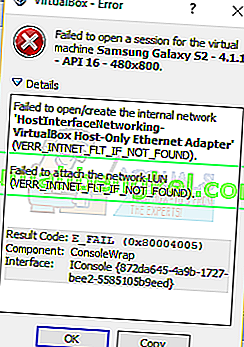
この問題を解決するには、ネットワークセンターを開き、[ アダプターの設定の変更]を選択します。Virtualboxホストオンリーアダプターを右クリックし、[ プロパティ]を選択します。「Virtualbox NDIS6 Bridget Networking Driverが無効になっている場合は有効にし、もう一度テストします。VirtualBoxが正常に起動するはずです。そうでない場合は、お持ちのすべてのネットワークアダプター(イーサネット、WiFi…)に対してVirtualbox NDIS6 Bridget Networking Driverを有効にし、常にNDIS6のチェックを外してテストします。
Microsoft 6to4をアンインストールする
この問題を解決するには、タスクマネージャーからMicrosoft 6to4デバイスをアンインストールする必要があります。これらのデバイスはデフォルトで非表示になっているため、表示されない場合があることに注意してください。したがって、[非表示のデバイスの表示]オプションをオンにした場合にのみ、これらが表示されます。
これらのデバイスを削除する手順は次のとおりです。
- ホールドWindowsキーを押しRを
- タイプdevmgmt.mscと押してください

- [ 表示]をクリックして[ 非表示のデバイスを表示]を選択します

- [ ネットワークアダプタ ]をダブルクリックします
- Microsoft 6to4デバイスを右クリックし、[ アンインストール ] を選択します。リストに表示されるすべてのMicrosoft 6to4デバイスに対してこの手順を繰り返します

完了したら、コンピュータを再起動します。Windowsに再度ログインすると、問題は解決するはずです。
ファイル抽出時のエラー0x80004005
.zipまたは.rarファイルを抽出または開こうとしたときにこのエラーが発生した場合は、いくつかの潜在的な修正を自由に使用できます。
方法1:別の抽出ユーティリティを試す
First, make sure the file is not password protected and your extractor utility is not equipped to handle password protected files. You can do this by downloading another utility like 7Zip and see if you are asked to provide a password when trying to open or extract the same .zip or .rar archive.
Method 2: Disable the real-time protection of your AV
Another possible cause is an overprotective 3rd party security suite. Under certain conditions, several 3rd party antivirus suite will block the extraction of zipped files. If you’re using an external 3rd party antivirus instead of the default security suite (Windows Defender), you can try temporarily disabling the real-time protection or shielding of your 3rd party AV and see if the issue is resolved.
In the event that you no longer encounter the 0x80004005 error, consider uninstalling your current 3rd party suite and going for a different security suite. If you want to avoid other conflicts like this one, consider going for the built-in security solution.
Method 3: Re-registering jscript.dll and vbscript.dll
If the first two possible solutions have failed you, let’s try a different approach. Some users have managed to get it fixed by re-registering a couple of DLL (dynamic link libraries) in an elevated Command Prompt. To be more precise, this method will attempt to fix the issue by re-registering jscript.dll (a library used when running JScript) and vbscript.dll (a module containing API functions for VBScript). Here’s a quick guide on how to do this:
- 押しのWindowsキー+ Rを実行]ボックスを開くため。次に、「cmd」とCtrl + Shift + Enterを入力し、UAC(ユーザーアカウント制御)プロンプトで[ はい ]をクリックして、管理者特権のコマンドプロンプトを開きます。

- 管理者特権のコマンドプロンプトで、次のコマンドを入力してEnterキーを押します。
regsvr32 jscript.dll
- 同じ管理者特権のコマンドプロンプトで、次のコマンドを入力してEnterキーを押します。
regsvr32 vbscript.dll
- コンピューターを再起動し、0x80004005エラーを受信せずに.zipまたは.rarファイルを開いたり抽出したりできるかどうかを確認します。








